免費裁切影片。
彈指間輕鬆裁切影片。我們準備了各種預設尺寸供您挑選,方便裁切影片並選擇所需的長寬比。
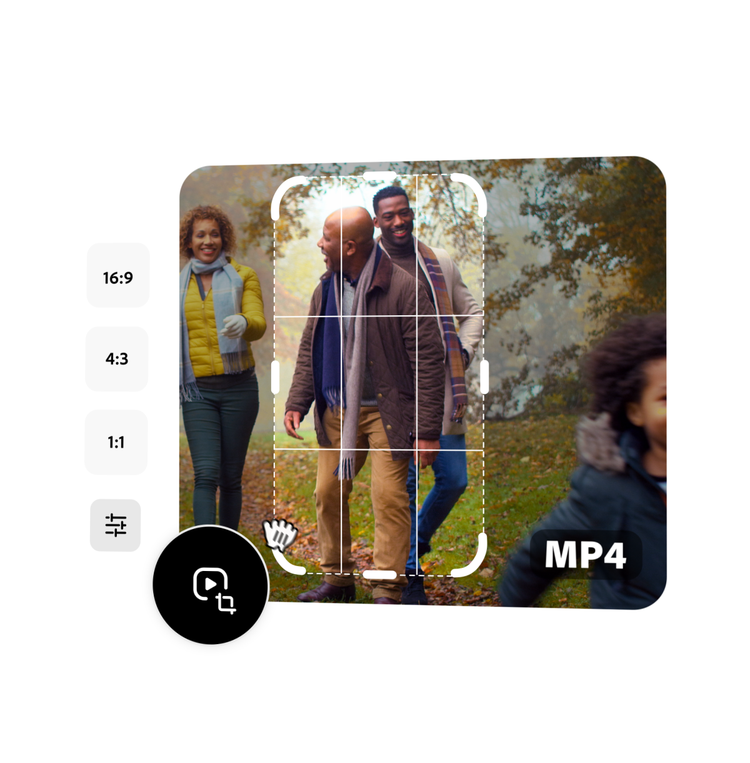
1. 選擇。
上傳裝置中的影片。影片長度限制為一小時內。
2. 裁切。
選擇影片要裁切的長寬比,或選擇自訂的規格。使用裁切搖桿設定要裁切的影片區域。
3. 繼續編輯。
立即下載新裁切好的影片或繼續編輯。
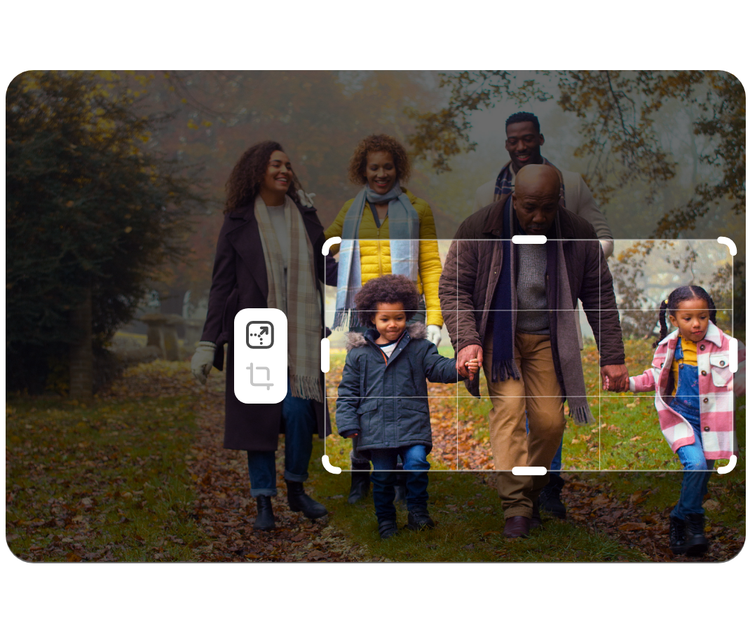
裁切影片,改變長寬比。
迅速更改影片長寬比,以便將影片分享到任何社群平台。有正方形、橫向或縱向尺寸可選擇,接著即可拖曳影片調整出適合各種平台的格式。您可以在 iPhone、Android 或其他智慧型手機以及電腦 (包括 Windows 和 Mac) 上使用我們的裁剪工具。
將影片剪輯至適當的長度。
使用影片剪輯工具剪輯出完美作品。可使用滑動搖桿設定參數,或是輸入開始與結束的準確時間,決定確切的修剪片段。


關閉影片音效。
如果您希望消除新剪輯影片中的聲音,請點選靜音功能。
和群眾分享高水準的影片。
使用我們快速又簡單的影片裁切工具將影片內容發佈到所有數位平台。您可以選擇熱門平台的影片預設尺寸,也可以使用自由格式選項發揮剪輯創意。立即下載影片,隨時隨地與群眾分享。
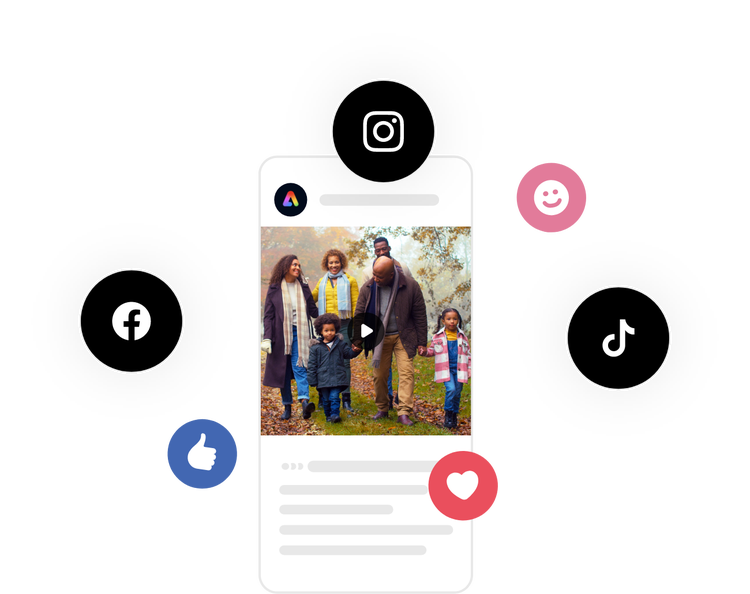
隨時隨地編輯影片。
Adobe Express 讓您在彈指間免費編輯出專業的影片。可以直接從您的裝置拍攝影片、編輯,最後再分享到不同管道上。藉助 Adobe 隨手可得的強大功能,充滿信心地創作影片。
常見問答。
我可以免費裁切影片嗎?
裁切影片工具是免費的,所以請將 Adobe Express 當作您隨身的影片編輯工具。
我可以在手機上裁切影片嗎?
當然可以。這個裁切影片工具可在網路或行動裝置上隨時隨地使用。
我可以裁切出適合 TikTok 使用的影片嗎?
您可以在彈指間就裁切出適合 TikTok 使用的影片。上傳影片後,選擇 9:16 的比例,再使用滑桿調整外框即可。
我可以裁切 YouTube 影片嗎?
要裁切 YouTube 用的影片,請選擇 16:9 的橫向比例,如果是 YouTube Shorts 的話,請選擇 9:16 的比例。
我能免費使用 Adobe Express 嗎?免費的版本有什麼功能呢?
可以。我們的免費方案能提供數十種快速編輯功能、上千種模板、相片編輯和相片效果等內容。詳情請參閱方案與費用的說明。